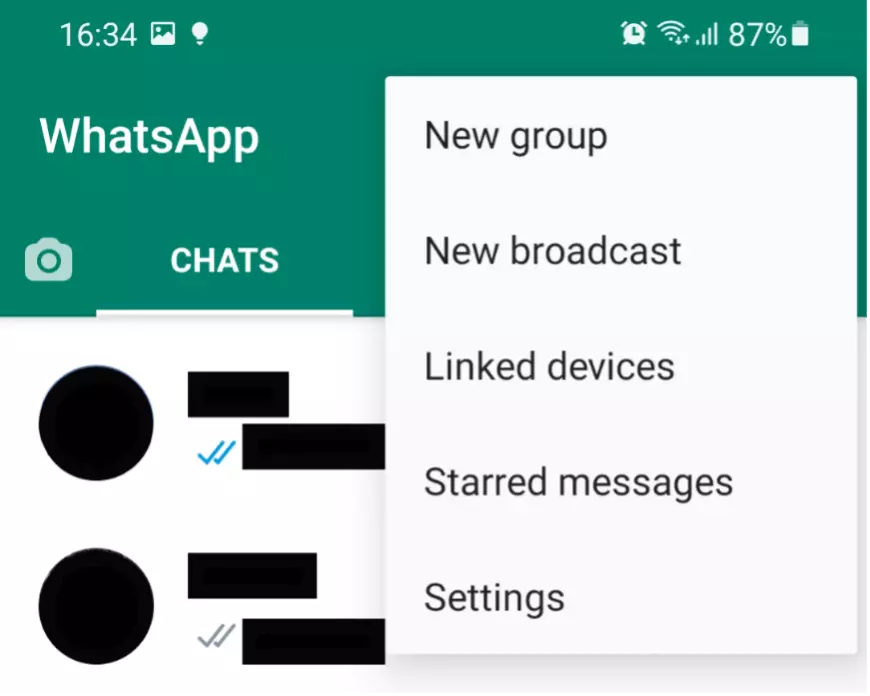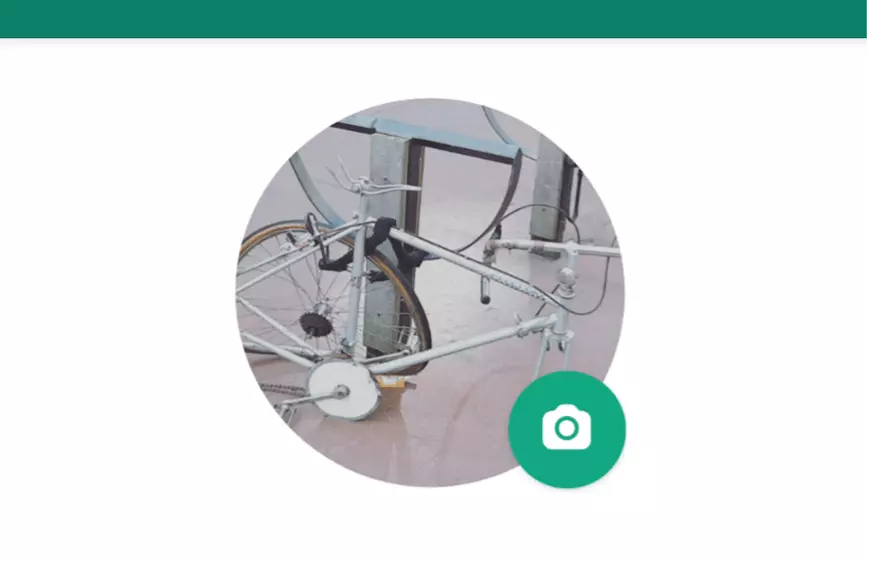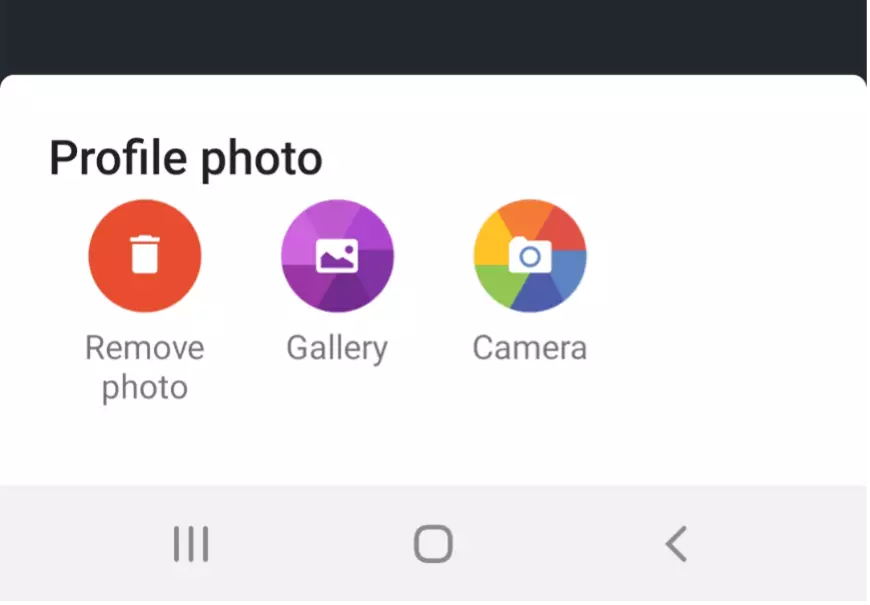WhatsApp: cambiare l’immagine del profilo passo dopo passo
È possibile cambiare l’immagine del profilo di WhatsApp con pochi clic e direttamente dal menu impostazioni dell’app. Potrete scegliere un’immagine diversa dalla galleria o scattare una nuova foto con la vostra fotocamera.
Guida rapida: cambiare l’immagine del profilo di WhatsApp
Per cambiare l’immagine del profilo di WhatsApp, aprite l’applicazione, fate clic sull’icona con i tre punti in alto a destra e selezionate la voce “Impostazioni”. Se state usando WhatsApp su un iPhone, troverete la voce “Impostazioni” in basso a destra. A questo punto, premete sulla vostra foto del profilo e poi fate clic sull’icona della fotocamera su Android o il pulsante “Modifica” su iOS. Non vi resta che selezionare una nuova immagine dalla galleria o scattare una nuova foto con il vostro smartphone.
Cambiare l’immagine del profilo di WhatsApp in pochi passaggi
Se volete cambiare la vostra immagine del profilo su WhatsApp, l’applicazione vi dà la possibilità di scegliere una foto da una delle vostre cartelle d’immagine o di scattare una nuova foto e salvarla su WhatsApp. In entrambi i casi, il processo è molto semplice e differisce solo leggermente tra gli smartphone Android e quelli iOS. In questo articolo vi spieghiamo come cambiare la vostra immagine del profilo su WhatsApp in pochi semplici passaggi.
- Per prima cosa, aprite l’applicazione.
- Se avete ancora una chat aperta, lasciatela e recatevi sulla pagina iniziale.
- Se state usando uno smartphone Android, vedrete un’icona contrassegnata da tre punti nell’angolo in alto a destra. Gli utenti iPhone troveranno il pulsante corrispondente nell’angolo in basso a destra.
- A questo punto, si apre un menu di navigazione. Selezionate l’ultima voce disponibile: “Impostazioni”.
- Arrivati sul menu impostazioni, in alto, accanto al vostro nome utente, troverete la vostra foto attuale. Se non avete ancora impostato una foto, visualizzerete l’immagine di un avatar bianco su uno sfondo grigio. Fate clic sulla foto o l’immagine.
- Una volta selezionata la foto, si aprirà la pagina del vostro profilo. Fate clic sulla piccola fotocamera in fondo alla vostra foto se state usando uno smartphone Android. Se state invece usando un iPhone, troverete l’opzione “Modifica” in alto a destra.
- A questo punto potrete cambiare la vostra immagine del profilo. WhatsApp vi offre tre opzioni: rimuovere la vostra foto attuale, selezionare una nuova immagine dalla galleria o aprire la vostra fotocamera e scattare direttamente una nuova foto.
- La vostra nuova foto sarà automaticamente ritagliata nel quadrato per adattarsi al meglio al formato fornito dall’app. Se intendete modificare l’immagine del profilo di WhatsApp, è consigliato usare un’app esterna per l’editing delle immagini e salvare nuovamente la foto sul vostro smartphone una volta modificata.
- Se siete soddisfatti della sezione ritagliata, selezionate l’immagine corrispondente. La foto verrà quindi modificata immediatamente sul vostro profilo e sarà visibile a tutti i vostri contatti.
Cambiare l’immagine del profilo di WhatsApp sul desktop
Se desiderate cambiare la vostra immagine del profilo mentre state usando WhatsApp dal desktop, purtroppo dovrete usare anche il vostro smartphone. Effettuando le modifiche su quest’ultimo, secondo le istruzioni riportate sopra, l’immagine verrà automaticamente modificata anche su WhatsApp Web. Anche usando WhatsApp su un Mac, dovrete ricorrere allo smartphone per cambiare la vostra immagine del profilo di WhatsApp.
Visibilità della vostra nuova foto del profilo
La foto caricata sul vostro profilo è automaticamente visibile a tutti i vostri contatti. Avrete tuttavia la possibilità di nascondere la nuova foto del profilo agli utenti che non fanno parte della vostra lista di contatti. Bisognerà solo attivare questa opzione tramite le impostazioni del vostro account selezionando la voce “Privacy”. Non sarà invece possibile rendere l’immagine del profilo visibile solo ad alcune persone della vostra lista di contatti, il che rappresenta un fattore da tenere in considerazione quando si decide di cambiarla.
Nella Digital Guide di IONOS troverete numerose guide sulla popolare app di messaggistica. Imparerete, ad esempio, come salvare i video dello stato di WhatsApp o ripristinare le chat di WhatsApp. Troverete anche degli articoli dedicati alle migliori alternative a WhatsApp.
MyWebsite Now Starter è lo strumento pensato per i principianti che vogliono creare un sito web in modo intuitivo. Include dominio e indirizzo e-mail.